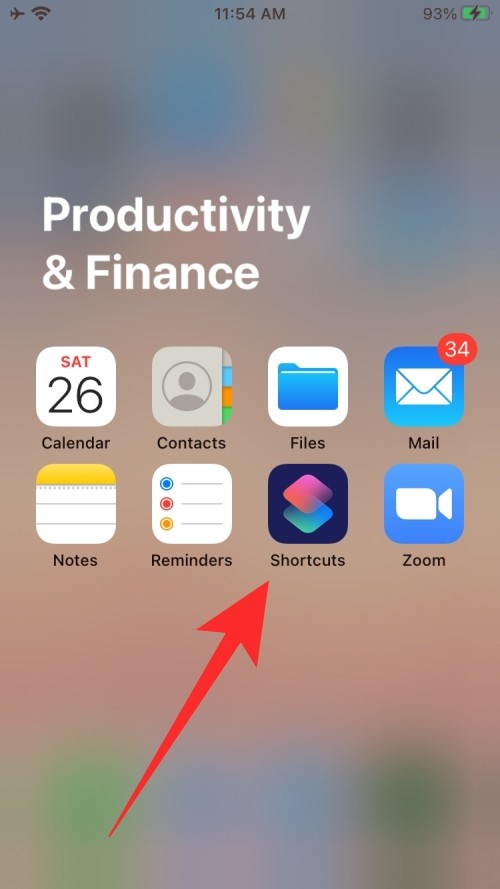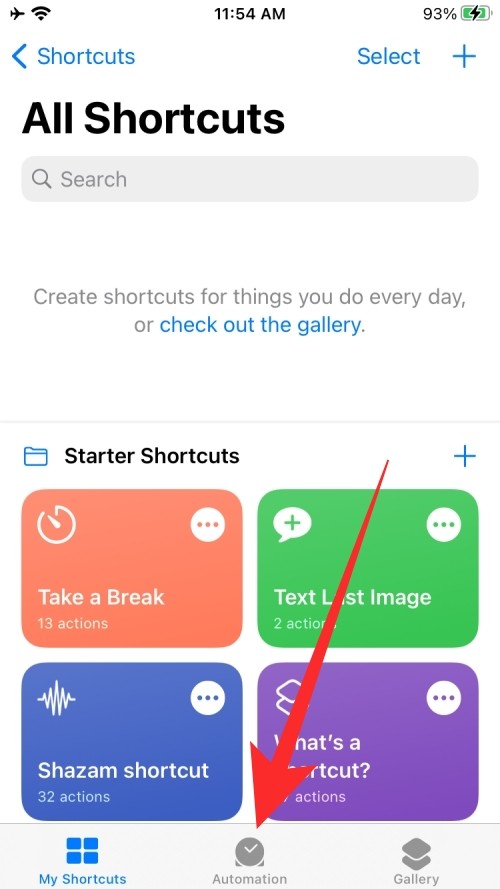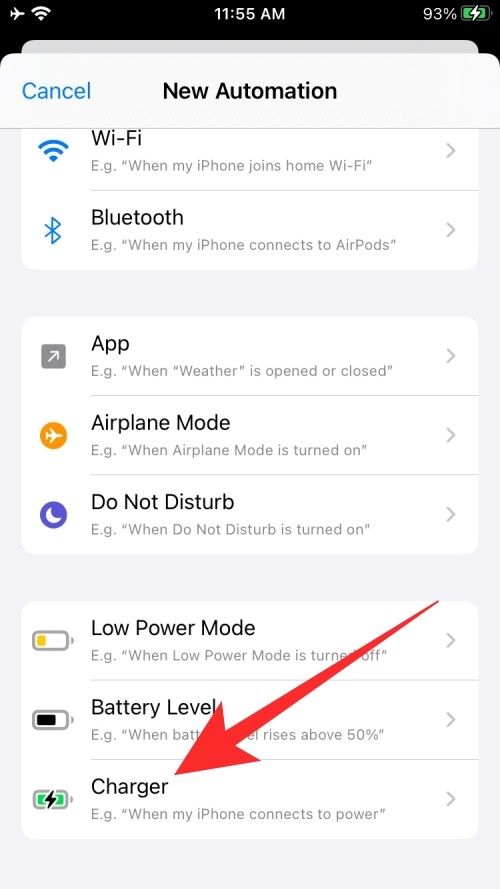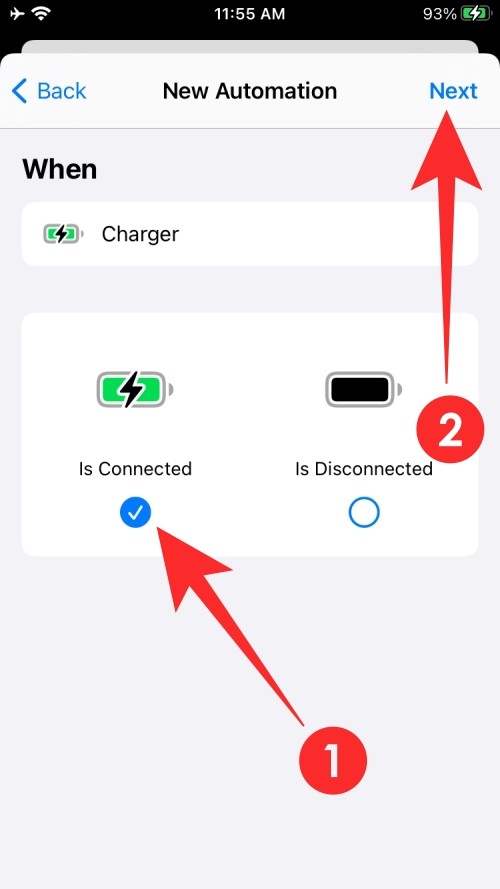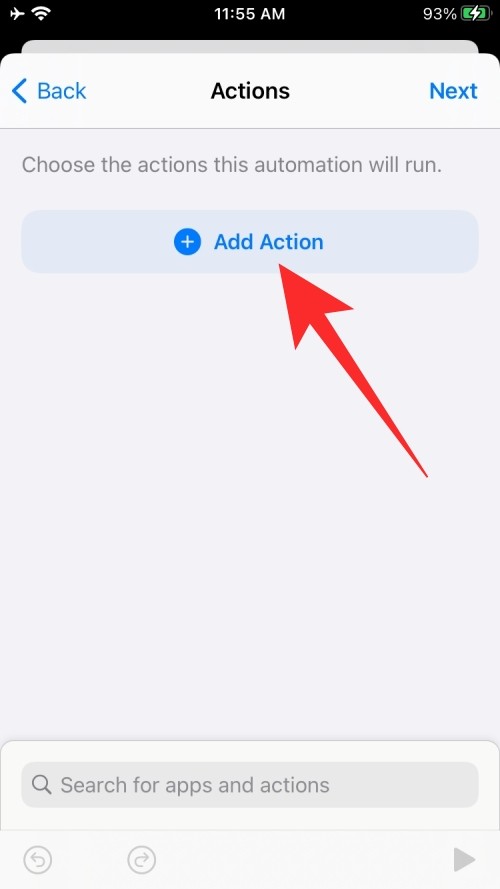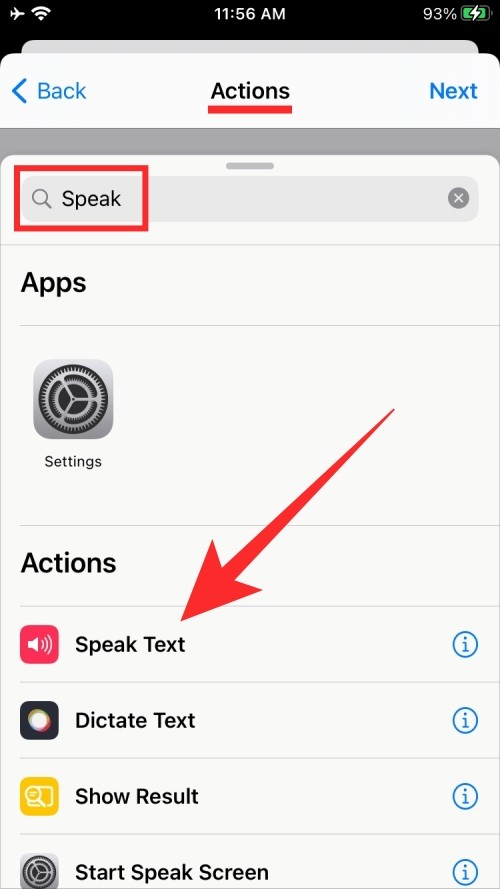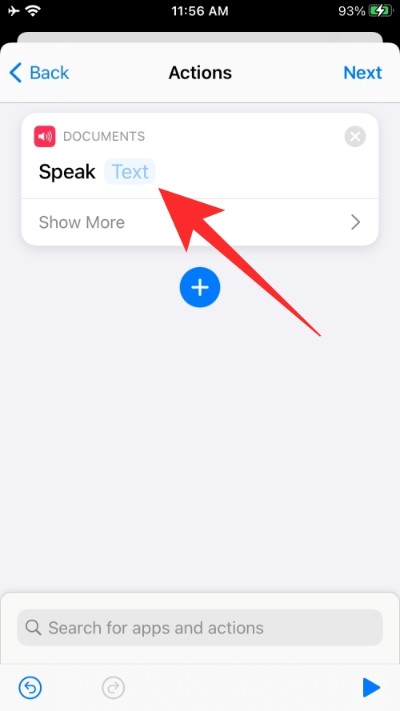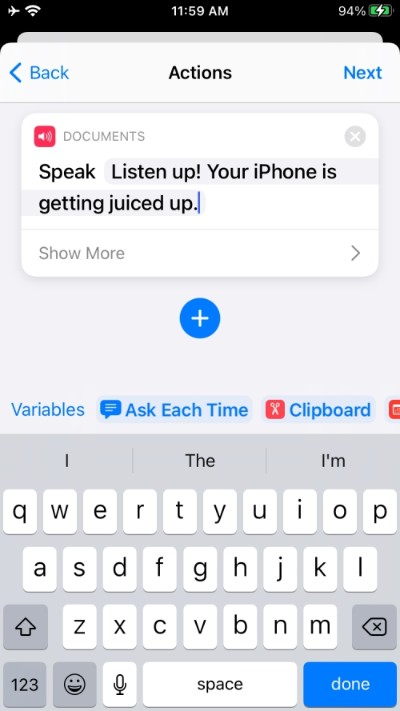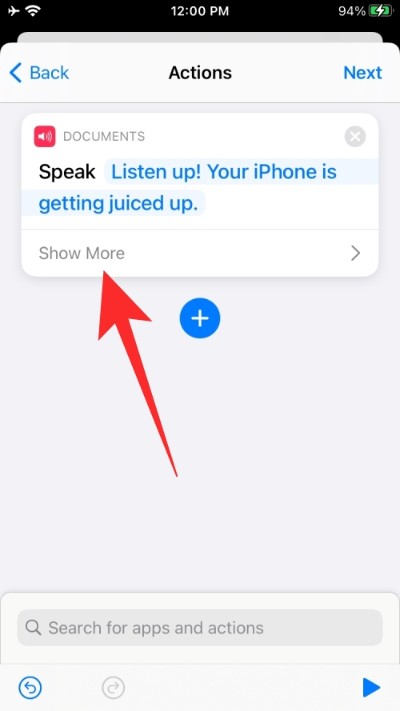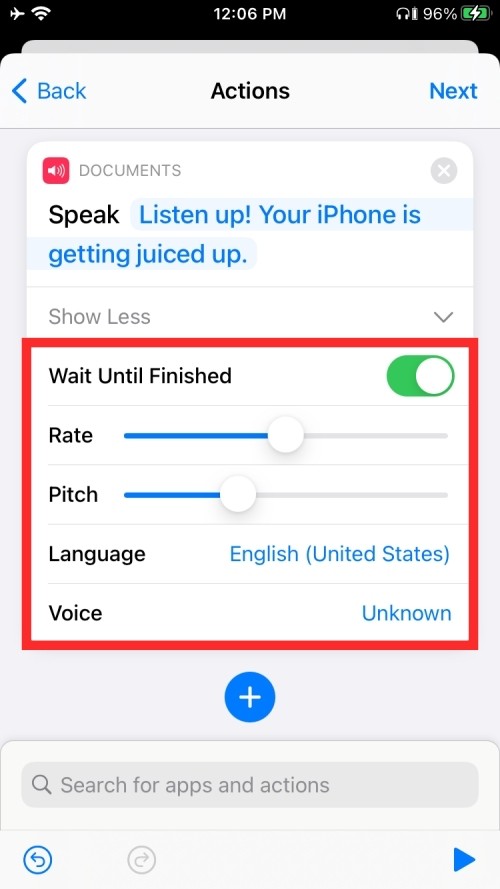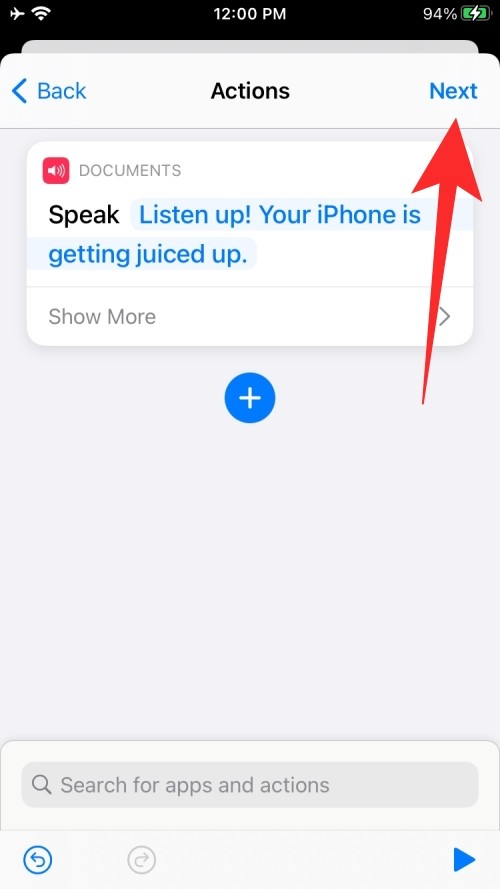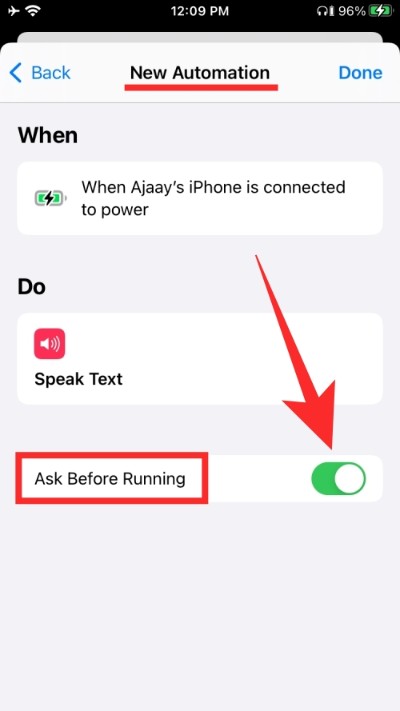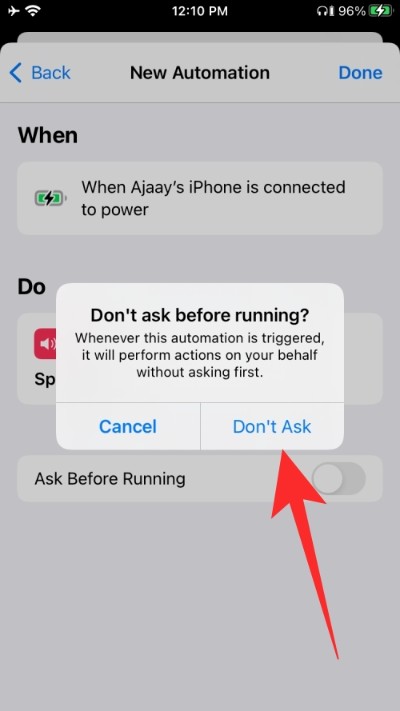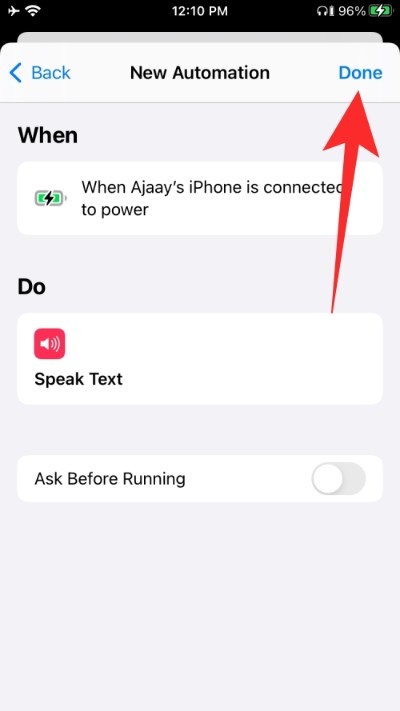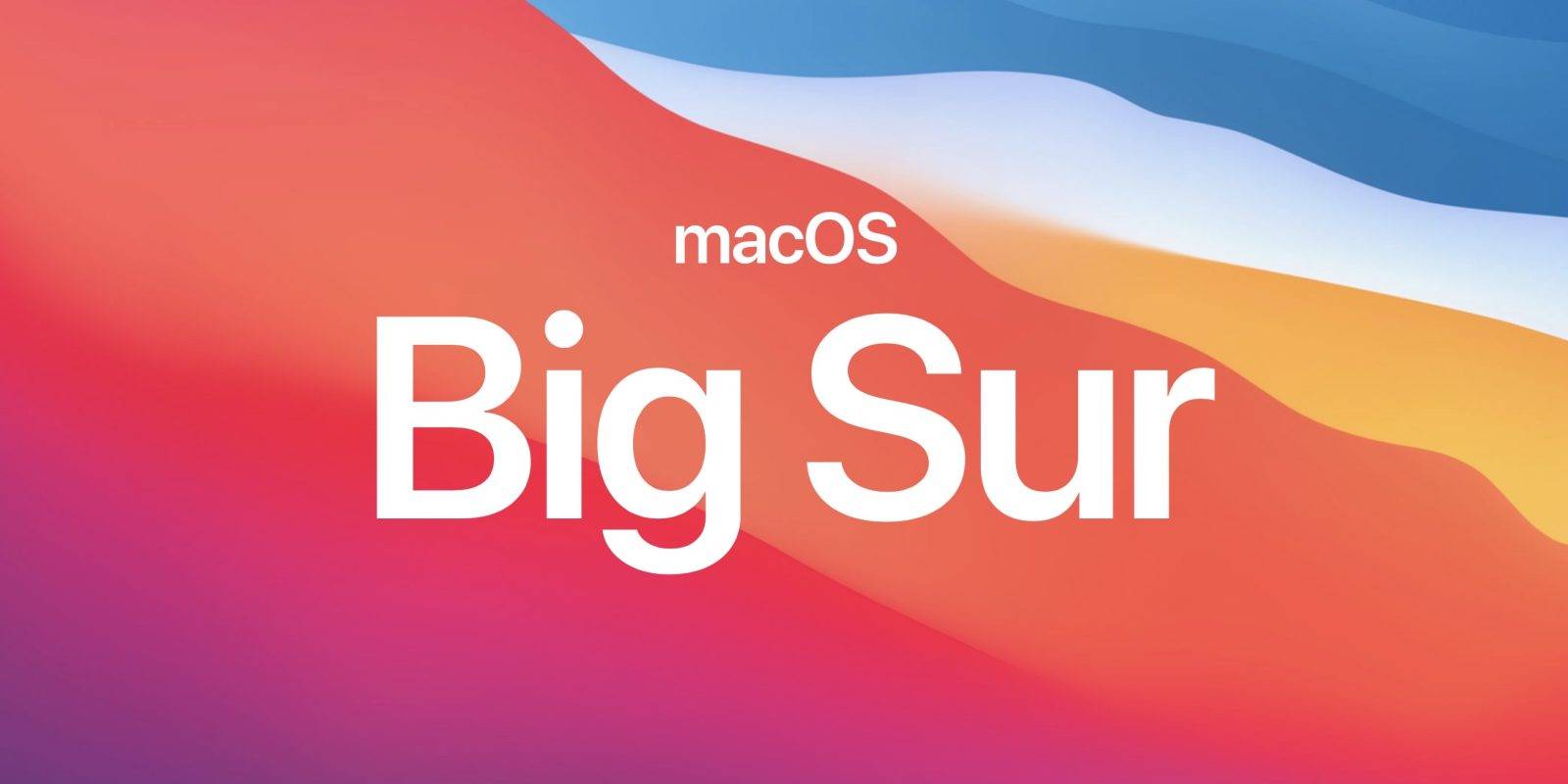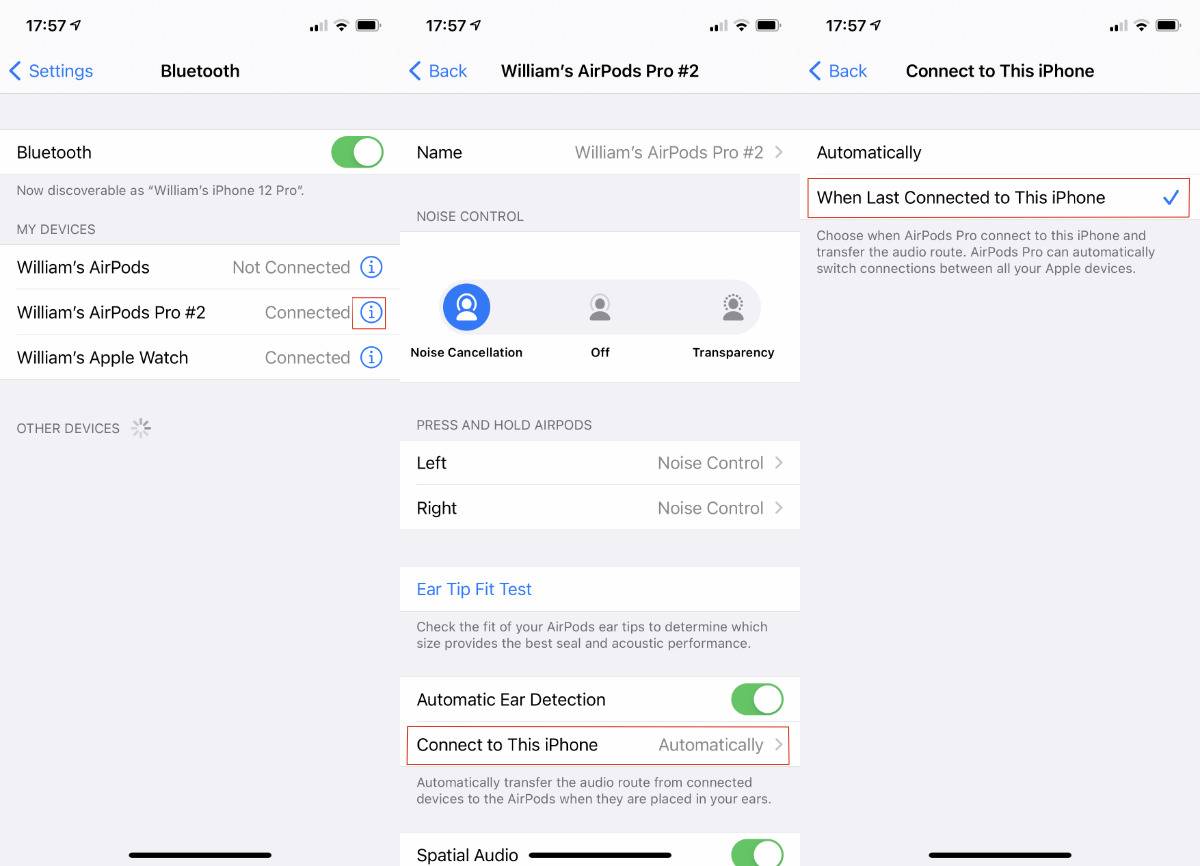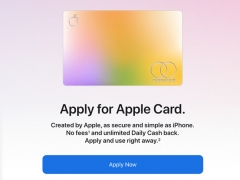iOS 狂热者已经等待了很长时间才能获得与 Android 用户多年来享受的相同级别的自定义选项。借助 iOS 14,iPhone 和 iPad 用户现在终于能够轻松地为图标着色、自定义图标、创建小部件和制作炫酷的主屏幕。
除了这些自定义选项外,Apple 还对其数字助手 Siri 进行了一些巨大的更改,其中之一允许您让 Siri 与您的 iPhone 插入电源插座通话。在这篇文章中,我们将讨论您可以使用新的 Siri 功能做什么,以及如何让您的 iPhone 做到这一点。
当你的 iPhone 正在充电时,Siri 可以做什么?
新功能可以在 iOS 14 上的快捷方式应用程序中作为自动化启用。启用后,您可以自定义 Siri 以您选择的语言和语音说出您要求的任何内容。
因此,这个简洁的小功能可以让您的 iPhone 宣布它已插入并正在充电,而无需您检查顶部的电池指示灯。如果您使用的旧充电器只能在以特定角度插入时才能工作,或者使用的是非常便宜的替代品,那么 Siri 功能应该可以帮助您了解您的 iPhone 是否正在充电。
如何在 iPhone 充电时让 Siri 说话?
到目前为止,您应该已经知道 Siri 的自动充电是通过 Apple 的 Shortcuts 应用程序完成的。因此,如果您之前从 iPhone 上卸载了该应用程序,则需要从App Store重新下载并重新安装。
有了这些,我们就可以开始使用 Shortcut 应用程序在你的 iPhone 上创建自动化,这让 Siri 在插入时说话。从你的主屏幕或应用程序打开你 iPhone 上的 Shortcut 应用程序,然后点击“自动化’ 选项卡在屏幕底部。
在“自动化”屏幕内,点击“创建个人自动化”按钮(如果您是第一次使用快捷方式自动化用户)或点击屏幕右上角的“+”图标(如果您使用过在此之前的快捷方式自动化)。
-

选项 A:如果您没有在快捷指令应用程序中使用自动化 -
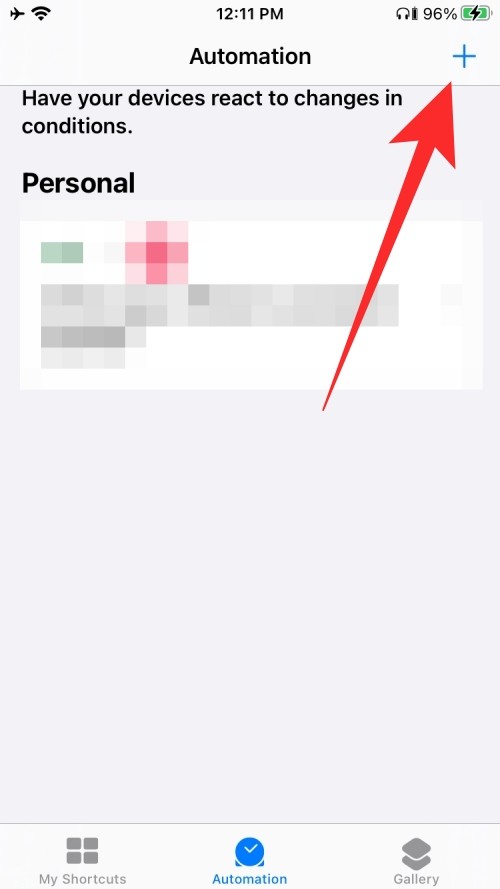
选项 B:如果您之前在快捷指令中创建了自动化
在“新自动化”屏幕内,向下滚动到屏幕底部,选择“充电器”部分,然后点击下一个屏幕中的“已连接”选项,然后点击右上角的“下一步”。
您现在必须为将 iPhone 连接到充电器时创建一个操作。您可以通过点击“操作”屏幕内的“添加操作”按钮来执行此操作。在下一个屏幕中,在顶部的搜索框中键入“Speak”,然后选择“Actions”下出现的“Speak Text”选项。
选择“朗读文本”操作后,点击“朗读”旁边的“文本”部分,然后输入您希望 Siri 在您插入 iPhone 时说出的所需文本。当您输入 Siri 自动化的文本部分后,点击此文本下的“显示更多”选项以获得更多选项来修改此快捷方式自动化。
当您将朗读文本操作扩展为“显示更多”时,您将能够查看并更改 Siri 的说话速度、音调、您希望 Siri 使用的语言以及您希望的声音听到自动化何时发生。值得知道的是,您的 Siri 语音选项会因您选择的每种语言而异。
完成对 Siri 公告的必要更改后,点击右上角的“下一步”。
在下一个屏幕中,您需要关闭显示“运行前询问”的开关。这很重要,因为如果您不这样做,每次将充电器连接到手机时,快捷方式都会询问您是否希望自动运行,我们认为这是不想要的。当您关闭“运行前询问”选项时,系统会要求您确认操作,为此,请点击屏幕上出现的对话框中的“不要询问”选项。
您现在可以点击右上角的“完成”以保存更改。您的新快捷方式自动化现在将显示在快捷方式应用程序内的“自动化”选项卡内。
-
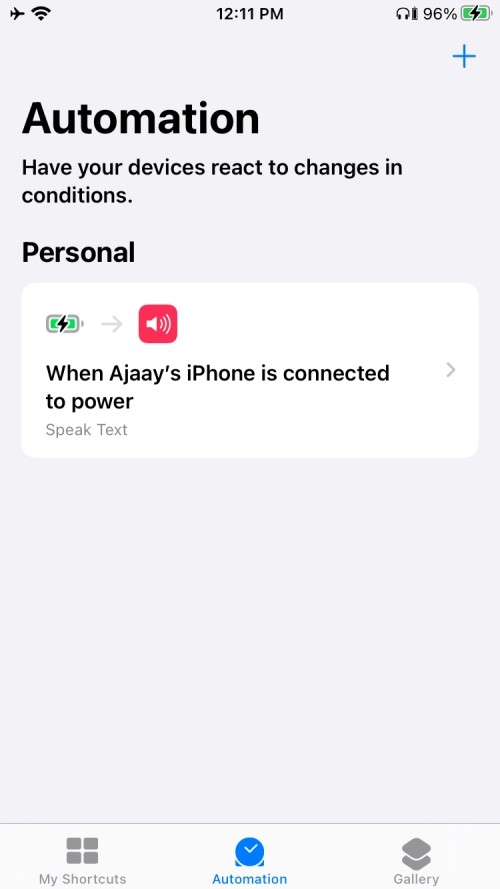
您在快捷指令中的新 Siri 自动化 -
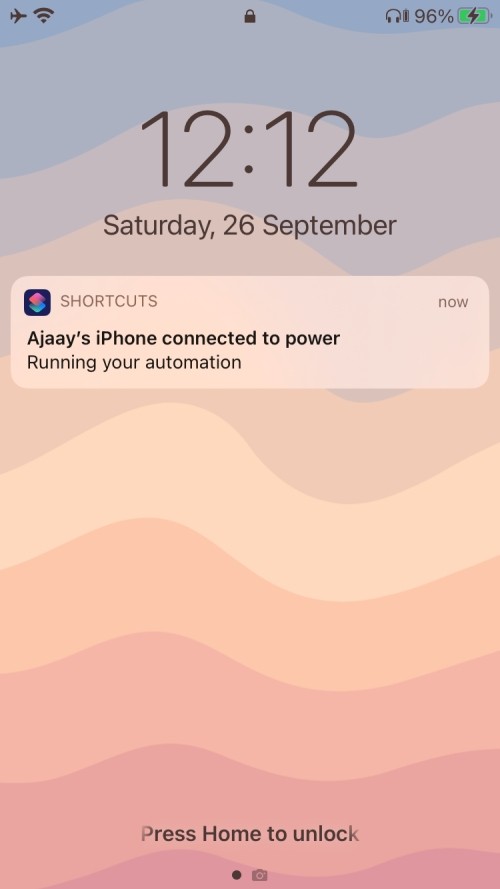
指示自动化当前正在运行的锁屏通知
您现在可以将 iPhone 连接到充电器来测试此功能。当您这样做时,Siri 会说出您要求它说的文字,并会显示一条通知,说明您的快捷方式自动化正在运行。
未经允许不得转载:表盘吧 » iOS 14:如何在 iPhone 充电时让 Siri 说话